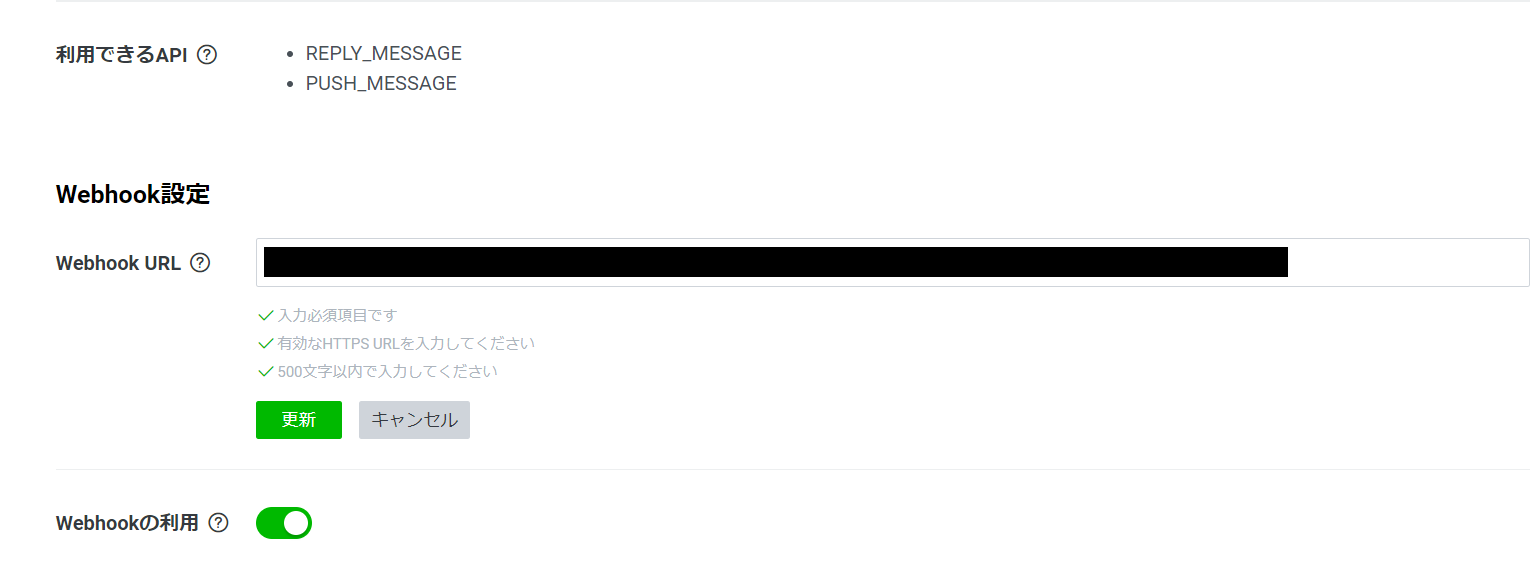事の始まり
僕はご飯が大好きな文系新卒君です。
ありがたいことに、家に帰るとご飯が毎日用意されています。
しかし学生時代のように出来立てのホカホカご飯を食べれる機会は減ってしまいました。
そう...社会人は学生とは違い帰る時間がバラバラ。
帰る時間を連絡しても、1日中ケータイを触ってるわけじゃないのでご飯の完成にラグが起きてしまう。
.....だったら帰宅時間を教えることのできる通知機能を作ればいいじゃないか!!
全体図
どうすれば帰宅時間を知らせることができるか考えた結果、
**「物理的」**に知らせるのが一番じゃないかと考えました。
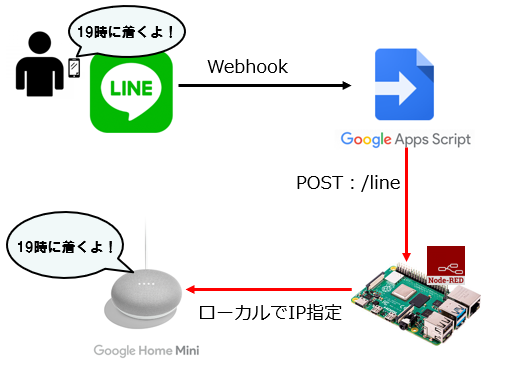
こんな感じで実装すれば、ラインメッセージと自宅へ音声送信両方が実現ができるはず!
実装
それでは実装していきますよ!!
事前準備は4つ
- Node-REDのインストール
- LINE Developersのアカウント
- Google App Script
- Node-REDと同じLANに接続されたGoogleHome
今回LINEとGoogleHomeを繋げる目的で利用するNode-REDですが
何かと何かを繋ぐ際にGUI上で実行できるWebアプリケーションと思って下さい。
参考資料
Node-RED日本ユーザ会
Windowsで実行する : Node-RED日本ユーザ会
LINEのBot開発 超入門(前編) ゼロから応答ができるまで
Google Homeの初期設定をする手順
1.Node-REDとGoogleHomeを繋げる
まず初めにNode-REDのページを開き、パレットの管理からnode-red-contrib-castを追加します。
これがGoogleHomeへ送ったメッセージを読み上げさせるノードになります。
インストールが完了したら、下図のフローを作成してください。

次にCastノードの設定を行います。
|項目 |入力内容 |
|---|---|---|
|IP |GooglHomeのIPアドレス |
|language |ja |
|Volume|0~100(好みの音量サイズ) |
設定後にinjectノードを実行し、設定した言葉がGoogleHomeから聞こえたらOKです!
2.Node-REDをネットワークに公開
このままではNode-REDはローカル外からのアクセスができません。
なので簡単にローカル環境を外部から接続させることのできるngrokを使いたいと思います。
ngrokをインストールしてNode-REDで設定されているポートをパスワード付きで公開してください。
EXAMPLES:
ngrok http 80 # secure public URL for port 80 web server
ngrok by @inconshreveable (Ctrl+C to quit)
Session Status online
Version 2.2.4
Region United States (us)
Web Interface http://127.0.0.1:1880
Forwarding http://xxxxxxxx.ngrok.io -> localhost:1880
Forwarding https://xxxxxxxx.ngrok.io -> localhost:1880
Connections ttl opn rt1 rt5 p50 p90
6 0 0.05 0.02 23.33 25.98
Forwadingに書かれているURL(https)にアクセスができたらOKです!
ngrokの使い方(windows, mac)
少しでも安全にngrokを使用する(Basic認証)
3.LINEとNode-REDを繋げる
最後にLINEとNode-REDを繋げたいと思います。
まずはGoogle App Script(GAS)で以下のコードを張り付けて下さい。
※アクセス先の情報は自身で入力してください。
function doPost(e) {
// アクセス先の情報
var url = "ngrokで作成したHTTPSのURL" + "/line";
var userid = "任意のID";
var password = "任意のパスワード";
// POSTメソッドの投稿データ
var event = JSON.parse(e.postData.contents).events[0];
var replyToken = event.replyToken
var msg = event.message.text;
var msgType = event.message.type;
var payload = {"replyToken": replyToken, "message":msg, "type":msgType};
// POSTメソッドのオプション
var options = {
"method" : "POST",
"headers" : {"Authorization" : " Basic " + Utilities.base64Encode(userid + ":" + password)},
"payload" : payload,
"muteHttpExceptions" : true
}
try{
// POSTメソッドのリクエスト
var response = UrlFetchApp.fetch(url, options);
var content = response.getContentText("UTF-8");
}catch(e){
Logger.log(e.message);
}
}
その後Webアプリケーションとして導入を行うことでWebhook用のURLが表示されるので、
それを忘れないようコピーして置いてください。(Current web app URLのところです)
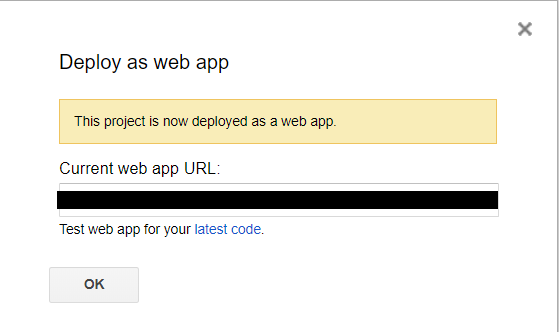
LINE DevelopersへアクセスしてWebhook先へ先ほどのURLを貼り付けます。
ついでにチャンネルアクセストークンを使うのでメモしておきましょう。

あとはNode-RED上でLINE+GASからのメッセージとGoogleHomeを繋げてあげれば完了です!
4.LINEのメッセージとGoogleHomeを繋げる
いよいよ最終工程。完成状態はこんな感じになります!
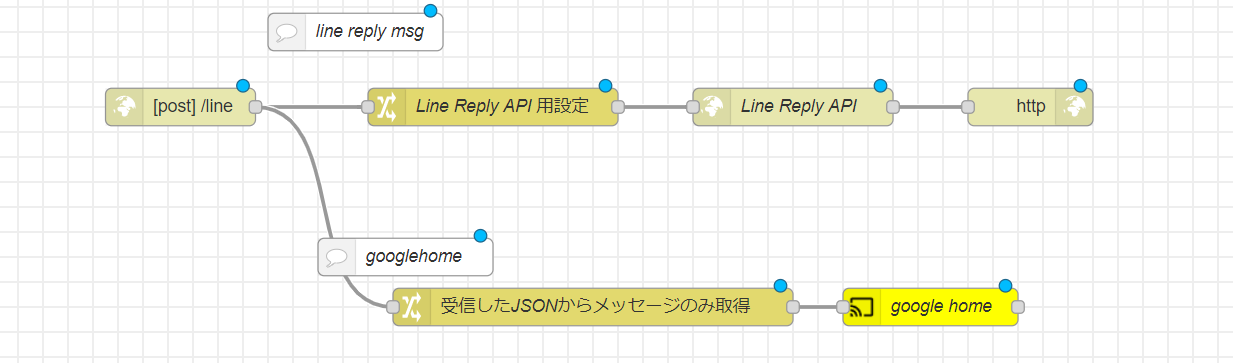
最後に下に記載したJSONデータを読み込ませて、以下の項目を行えば終了です!!
-
googlehomeノードを最初に設定したgooglehomeノードに変更。 -
Line Reply API用設定の**Bearer "your_channel_access_token"**の""中身を先程メモしたチャンネルアクセストークンに変更。
※Line Reply API用設定でLINE Developersからチャンネルアクセストークンは確認できます。
作成したLINE botにメッセージを送信すれば、Googleホームが読み上げてくれます!!!
[{"id":"314b7d3f.2adc62","type":"tab","label":"フロー 1","disabled":false,"info":""},{"id":"72e325a4.cdbacc","type":"comment","z":"314b7d3f.2adc62","name":"line reply msg","info":"","x":310,"y":160,"wires":[]},{"id":"65a3144c.b1371c","type":"http in","z":"314b7d3f.2adc62","name":"","url":"/line","method":"post","upload":false,"swaggerDoc":"","x":170,"y":220,"wires":[["246b9d27.a33942","4ff3caa3.50ed94"]]},{"id":"accdaf77.6e5c9","type":"http response","z":"314b7d3f.2adc62","name":"","statusCode":"","headers":{},"x":850,"y":220,"wires":[]},{"id":"1bc5bba6.3b0244","type":"http request","z":"314b7d3f.2adc62","name":"Line Reply API","method":"POST","ret":"txt","paytoqs":false,"url":"https://api.line.me/v2/bot/message/reply","tls":"","persist":false,"proxy":"","authType":"","x":660,"y":220,"wires":[["accdaf77.6e5c9"]]},{"id":"246b9d27.a33942","type":"change","z":"314b7d3f.2adc62","name":"Line Reply API 用設定","rules":[{"t":"set","p":"headers.Content-Type","pt":"msg","to":"application/json","tot":"str"},{"t":"set","p":"headers.Authorization","pt":"msg","to":"Bearer \"your_channel_access_token\"","tot":"str"},{"t":"set","p":"payload.replyToken","pt":"msg","to":"payload.replyToken","tot":"msg"},{"t":"set","p":"payload.messages[0].type","pt":"msg","to":"text","tot":"str"},{"t":"set","p":"payload.messages[0].text","pt":"msg","to":"送信完了","tot":"str"}],"action":"","property":"","from":"","to":"","reg":false,"x":420,"y":220,"wires":[["1bc5bba6.3b0244"]]},{"id":"894d56ce.436268","type":"cast-to-client","z":"314b7d3f.2adc62","name":"google home","url":"","contentType":"","message":"","language":"ja","ip":"","port":"","volume":"50","x":770,"y":380,"wires":[[]]},{"id":"97eee3ab.2f10f","type":"comment","z":"314b7d3f.2adc62","name":"googlehome","info":"","x":350,"y":340,"wires":[]},{"id":"4ff3caa3.50ed94","type":"change","z":"314b7d3f.2adc62","name":"受信したJSONからメッセージのみ取得","rules":[{"t":"set","p":"message","pt":"msg","to":"payload.message","tot":"msg"},{"t":"delete","p":"payload","pt":"msg"}],"action":"","property":"","from":"","to":"","reg":false,"x":500,"y":380,"wires":[["894d56ce.436268"]]}]
文系新卒君の挑戦は続く...